皆様はじめまして。Kaspersky製品担当SEの小池と申します。
弊社では Kaspersky製品の取り扱いのほか、Kaspersky製品の一部について導入作業を提供しています。
弊社に導入作業のご相談をいただくケースでは、
「Kaspersky製品に関する知見が無いため、ネットワールドに導入作業をお願いしたい。」
という場合が非常に多いです。
Kaspersky製品担当SEとしてここで一言言わせてください…。
Kaspersky製品の導入は難しくないです!! (と個人的には思っています。)
大丈夫です、WindowsのサーバーOSを操作できる方ならだれでもできます。
というわけで、Kasperskyの法人向け製品をより身近にとらえていただけるよう、Kaspersky製品に関する弊社のナレッジを本ブログで書いていこうと思います。
第1回である今回は、Kaspersky Security Centerのインストール手順について記載したいと思います。
インストール手順の前に、Kaspersky Securuity Centerを知らない方向けに、ごく簡単に概要を述べます。

Kaspersky Security Centerについて
Q. Kaspersky Security Centerとは?
A. Kaspersky Security Center はいわゆる管理サーバーです。
小声で・・・、Apex Oneならわかる!という方向けに言うとApex One サーバーのようなもので、Deep Securityならわかる!という方向けに言うとDeep Security Managerのようなものです。
オンラインヘルプなどではKSCと略されています。
主な機能をざっくり説明すると・・・
- Kaspersky製品がインストールされた各デバイスを集中管理するコンソール機能を提供します。
- ポリシーの一元管理、定義データベースの配付、各デバイスのリモート管理 等が可能です。
- 各デバイスで発生したイベントを一元的に閲覧、レポートの作成、特定のイベント発生時の通知機能など、運用をサポートする機能があります。
なお、KSC にはデータベースが必須で、このデータベース内にイベントや設定を蓄積しています。2020/11/17 現在の最新 KSC でサポートしているデータベースは、SQL Server と MySQLです (詳細はメーカーのオンラインヘルプページをご参照ください) 。
Q. Kaspersky製品を使う場合、Kaspersky Security Centerは必須か?
A. 要件次第です。
KSCの要否は時と場合によります。主要な要否判断ポイントを大雑把に言うと、Kaspersky製品がインストールされた端末をコンソールで集中管理したい場合は必要になります。
逆に、例えば「各工場に点在するWin10端末 (WORK GROUP環境) を保護したい。情シスによる集中管理は不要で、各工場でインストールと設定をする。」というようなご要件であれば、KSCなしという構成で問題ないでしょう。
Q. Kaspersky Security Centerとデータベースを同じOSにインストールできる?
A. 可能です。
ただし、管理対象のデバイス数が多い場合は同居させずに、それぞれ別のOSにインストールしたほうが良いでしょう。KSCのオンラインヘルプにサーバーのサイジング例と併せて情報が載っていますので、そちらをご参照ください。
また、KSCとDBを同居させる、させないを問わず、ほかのアプリケーションとの同居は避け、KSC もしくは KSC+DB 専用のサーバーをご用意いただくことをお勧めいたします。
Q. Kaspersky Security Centerのインストールにはライセンスが必要か?
A. 要らないです。
Kaspersky製品のライセンスが無くてもKSCをインストールすることは可能です。
もし「Kasperskyのライセンスは手元にないけど、とりあえず管理サーバーのGUIがどんなものか見てみたいのだが」という方は 、後述するSQL Server Expressを使って無料で検証環境を気軽に作れます!
KSCを全くご存じなかった方も、ある程度イメージいただけたでしょうか・・・。
では続いてインストール手順について記載していきます!
インストール順序は以下の通りです。
- データベースをインストールする。
- KSCをインストールする。
- スタートアップウィザードでKSCの初期設定をする。
この記事ではデータベースをSQL Server 2017 Expressとして手順を記載します。参考にしていただければ幸いです。
KSCインストール
ここからはKSCのインストール手順をご紹介いたします。
データベースをインストールする
SQL Server 2017 Express のインストールウィザード画面から記載します。
[SQL Server の新規スタンドアロン インストールを実行するか、既存のインストールに機能を追加] へ。
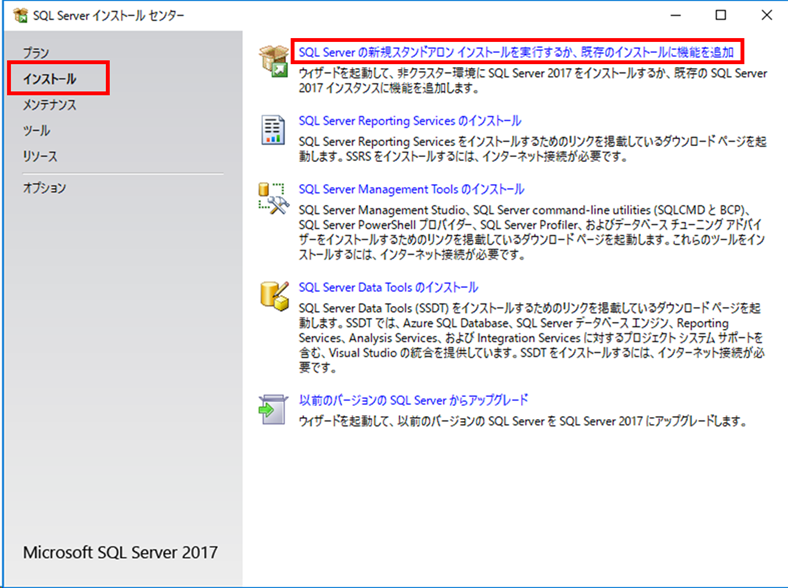
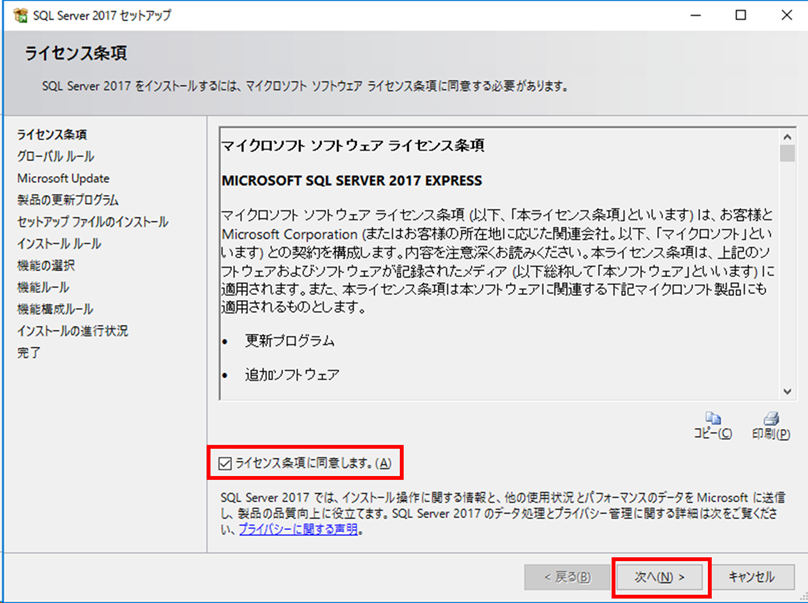
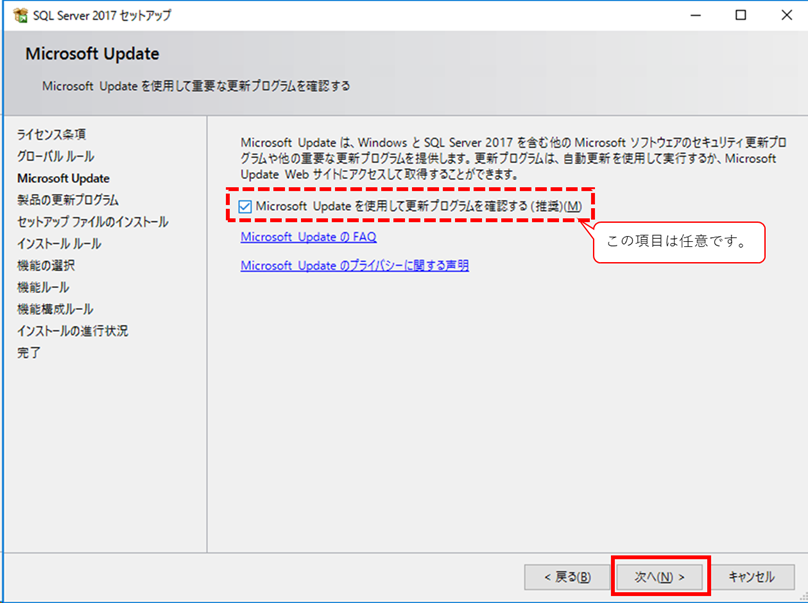
機能に表示されている[データベース エンジンサービス]、[SQL Server レプリケーション]、[SQL クライアント接続 SDK]にチェックを入れます。
なお、製品や機能によっては上記に加えて他の機能が必要になる場合がありますので、必要に応じてメーカーに確認してください。
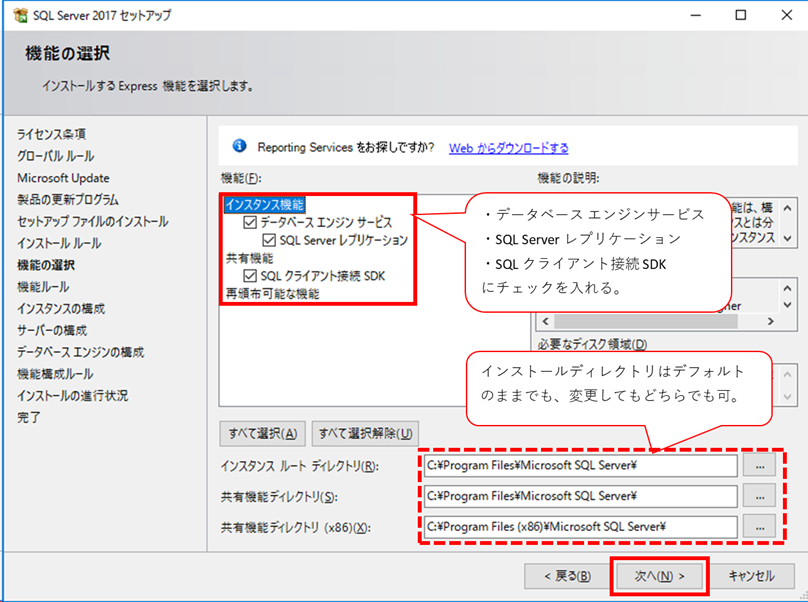
インスタンスの構成はどちらでもいいです。
ただし、以下2点についてご注意ください。
- このSQL ServerはKSC専用にしてください。ほかのアプリケーションのDBやインスタンスを同居させないでください。
- SQL Server Expressを利用している 且つ ここで[名前付きインスタンス]を選択した場合、SQL Server Expressインストール後に追加手順を実施する必要があります。追加手順はこの記事の後半に記載しています。
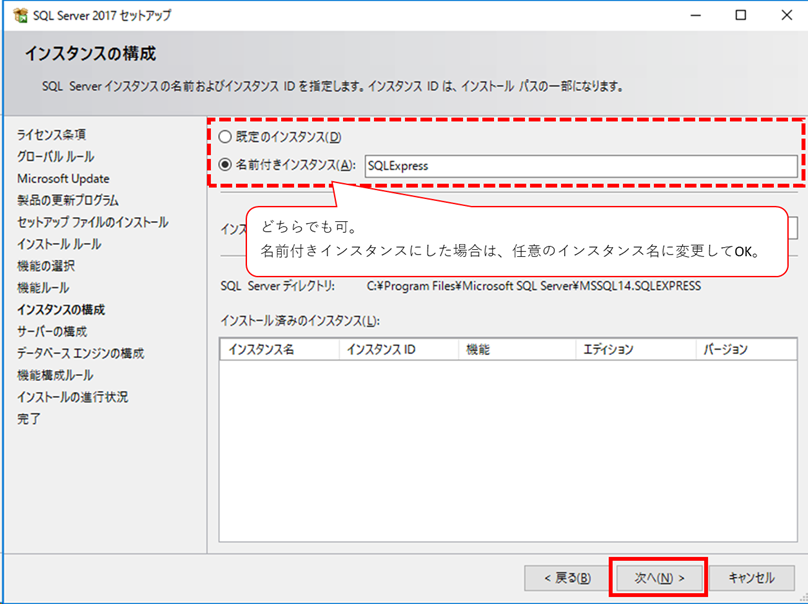
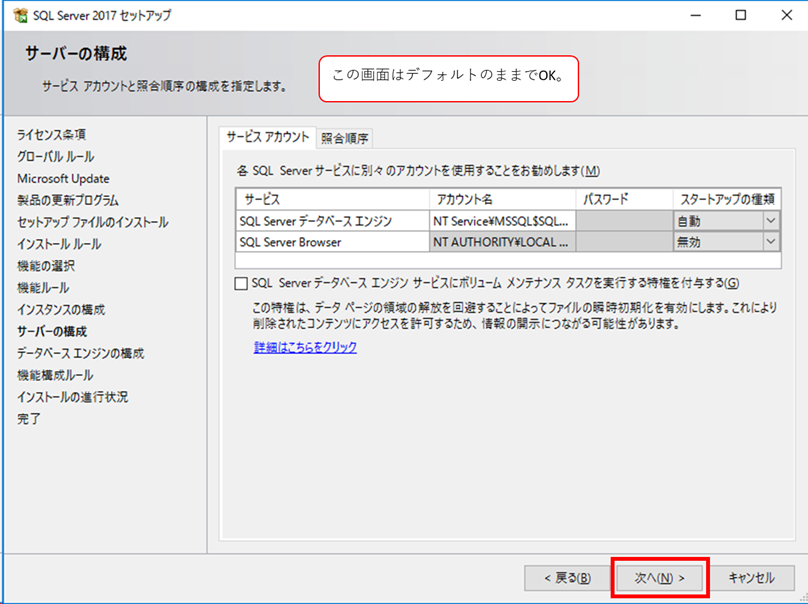
[認証モード]はどちらも設定しても大丈夫です。
[SQL Server管理者の指定]に指定するユーザーは、以下の表を参考に設定してください。

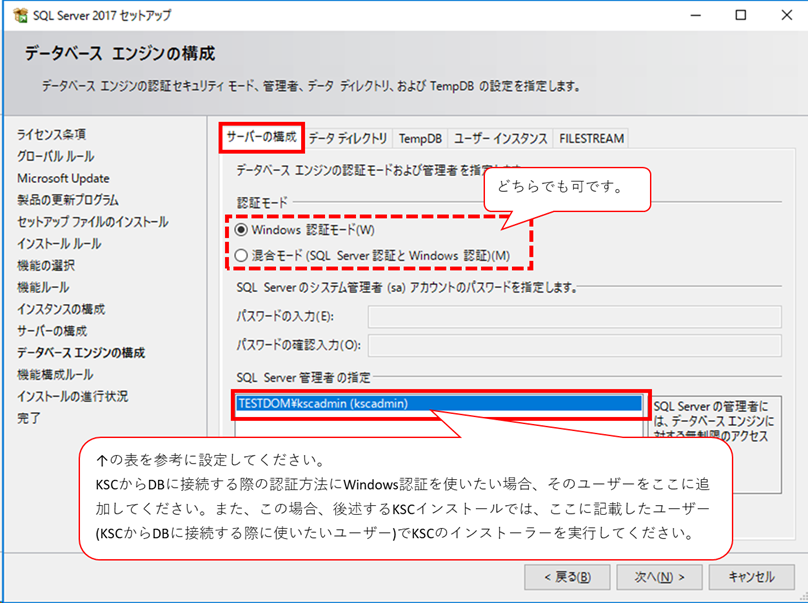
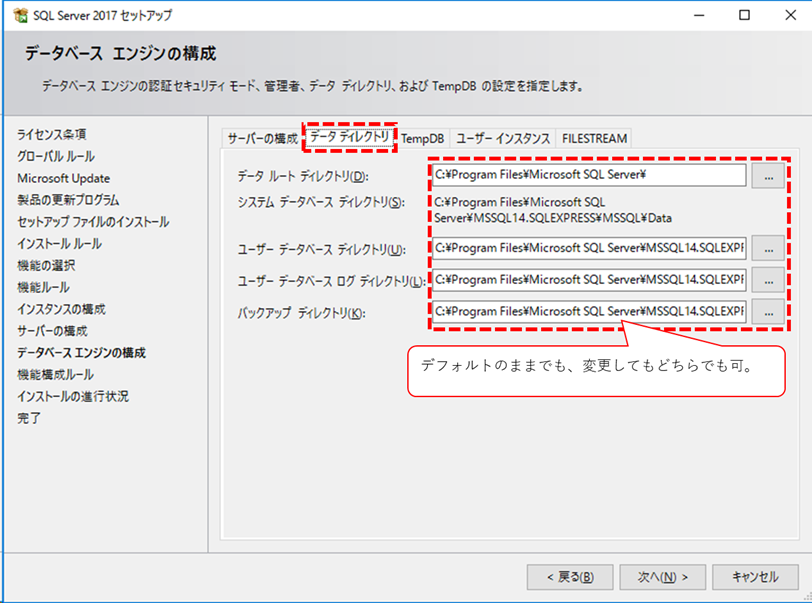
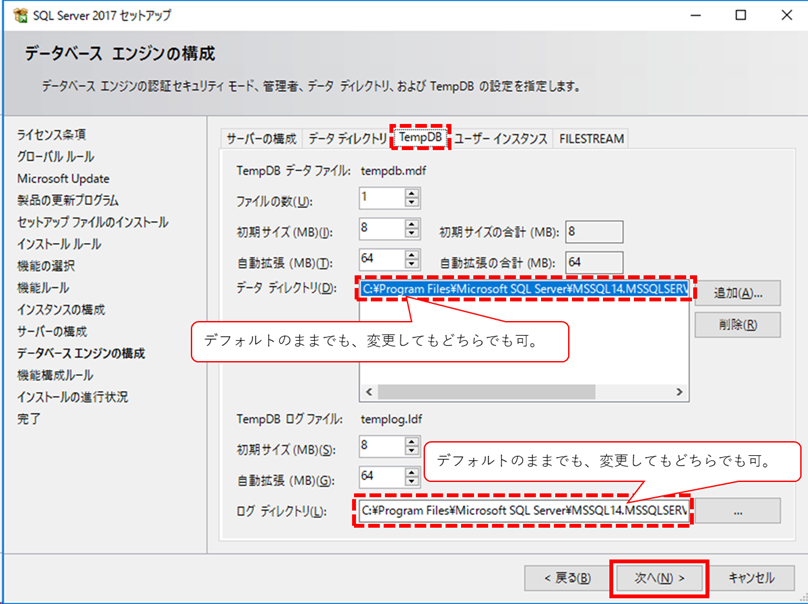
SQL Server 2017のExpress版はインストール前の設定確認画面がなく、↑の画面の[次へ]をクリックすると即インストールを開始します。
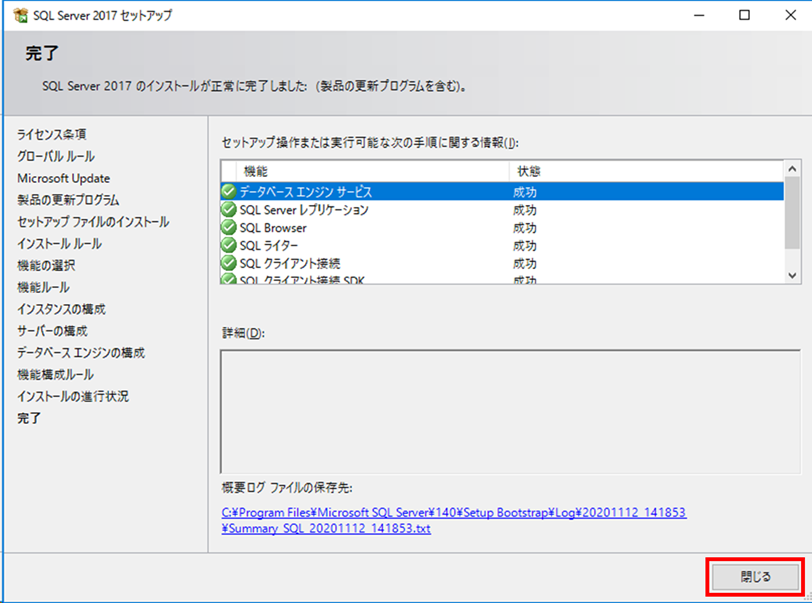
以上でSQL Server Expressのインストールは完了です。
続けて以下の追加手順の要否を確認して下さい。
条件に合致しない場合は、追加手順の実施は不要なので、次の記事に記載したKSCのインストールを実行します。
追加手順 ~TCP/IP有効化と開始モードの変更~
以下のすべてに該当するケースで必要な手順になります。
- SQL Sevrer Expressを利用している。
- SQL Serverのインスタンスの構成で、[名前付きインスタンス]にした。
実施することは以下の2つです。
- SQL Serverの構成マネージャーからTCP/IPの有効化させる。
- SQL Sverer Browser の開始モードを変更して、開始させる。
まずは、SQL Serverの構成マネージャーからTCP/IPを有効化します。
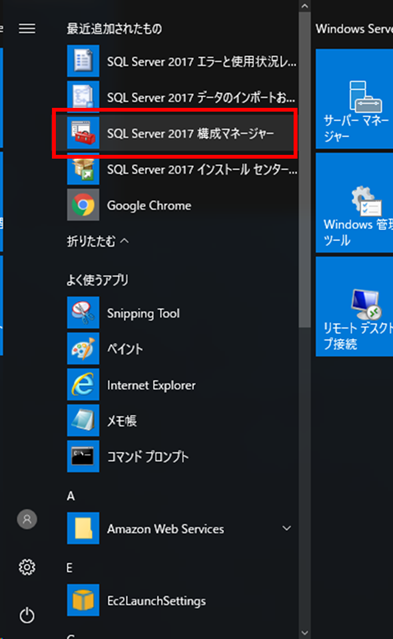
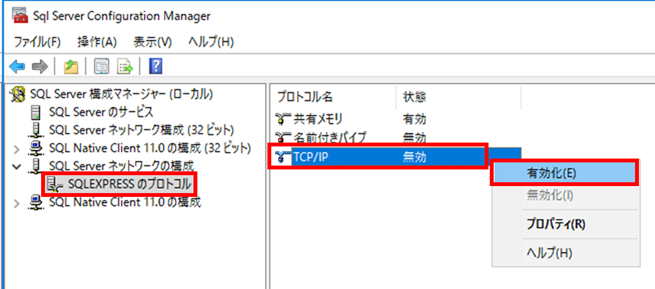
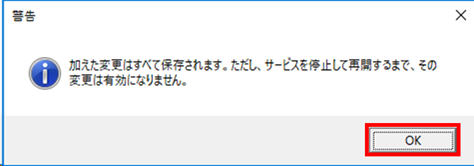
SQL Server のサービスを再起動させます。

続けてSQL Sverer Browser の開始モードを変更します。Express版の仕様でSQL Server Browserが自動起動になっていないので、自動起動に変更し、サービスを開始させます。
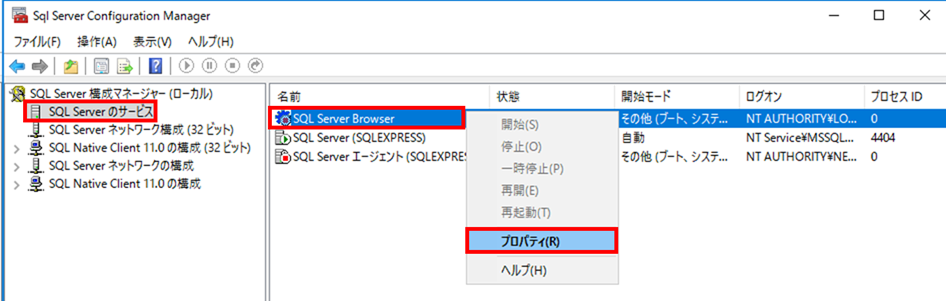
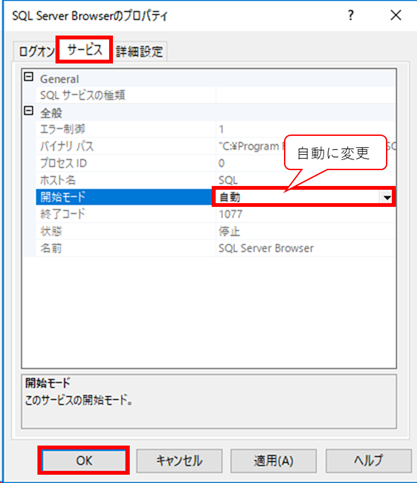
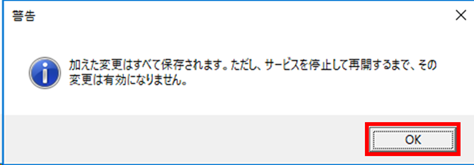
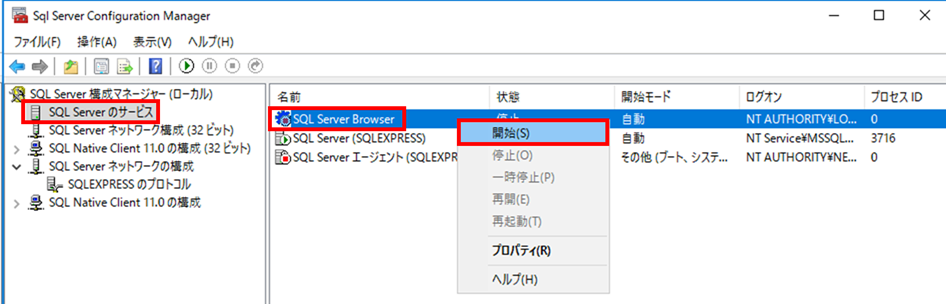
以上で追加手順は完了です。
続いてKSCをインストールしますが、長くなってきたのでいったんこの記事はここで切ります。続きの記事は下のリンクにございます。
最後まで記事をご覧いただき誠にありがとうございました。
記載事項へのご指摘、ご不明点、ご質問等ございましたら、以下からご連絡いただければと存じます。
https://www.networld.co.jp/product/kaspersky/
それではまた次回にお会いしましょう!